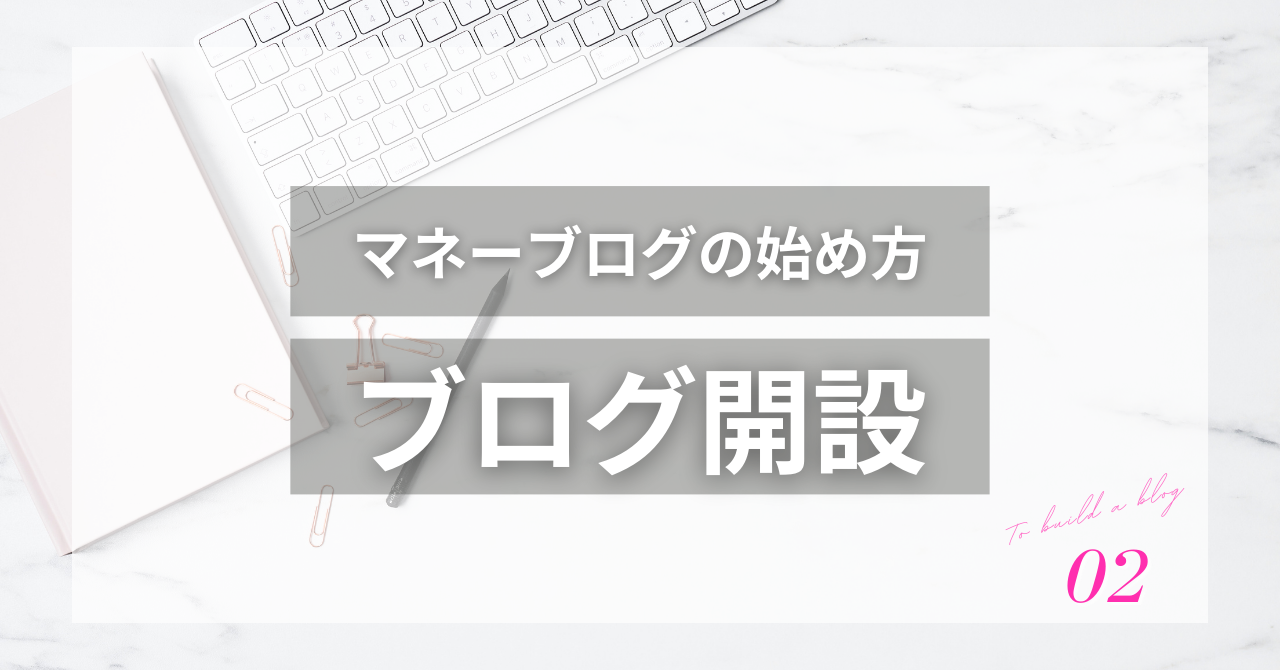
このサイトでは、資産形成×資産運用を目的としてノウハウを紹介しています。

アフィリエイトブログを始めたいけど、おすすめのレンタルサーバーってどれだろう?ググってみたけど、いろいろありすぎて決めれない,,,
ググってみても、記事ごとにおすすめしているレンタルサーバーってちがいますよね。
よく見かけるのがエックスサーバーか、Conoha WINGではないでしょうか。
でも、結局どっちってなるのがオチです。
結論、どっちがあなたにとって魅力を感じたかになるので、サクッと決めてアフィリエイトをはじめるのがいいです。

この記事では、初心者でもサクッとアフィリエイトブログを開設できるレンタルサーバーについて紹介します。
⒈ レンタルサーバーとは?
レンタルサーバーとは、インターネット上でウェブサイトやウェブアプリケーションを運営するための専用のコンピューター(サーバー)をレンタルしてくれるサービスです。
自分でサーバーを用意する必要がなく、プロバイダーがサーバーの管理や保守作業を代行してくれます。
プロバイダー(Provider)は、特定のサービスやリソースを提供する企業や組織のことを指します。
レンタルサーバーのプロバイダーは、ウェブサイトやアプリケーションの運営において基盤となるインフラやサポートを提供し、ユーザーが専門的な知識やリソースを持たなくても、コンテンツを維持できるようサポートする役割を果たします。

なぜレンタルサーバーを使うの?
- 手軽さ:レンタルサーバーを利用することで、技術的な知識が限られている初心者でもウェブサイトを運営できます。
- コスト効率:自分でサーバーを用意するよりもコストが低く済みます。専用のハードウェアやネットワークの設定にお金をかける必要がありません。
- 専門知識不要:プロバイダーがサーバーの管理を行うため、セキュリティやバックアップなどの技術的な問題を気にする必要がありません。
レンタルサーバーのイメージは、地球上に土地を借りる感じです。

インターネット(地球)
⇒ レンタルサーバー(土地)
⇒ ドメイン(住所)
WordPress(住宅)
⒉ レンタルサーバーは「ConoHa WING」がおすすめの理由
①初期費用0円
ConoHa WINGは初期費用がかからないため、月額料金のみでサービス利用ができます。
②独自ドメインが2つ無料
ConoHa WINGを契約すると、無料で2つの独自ドメインを取得できます。
ドメインを個別で買ってサーバーに連携する必要がなく、ConoHa Wingの管理サイト内で完結するのでサクッと設定がおわります。
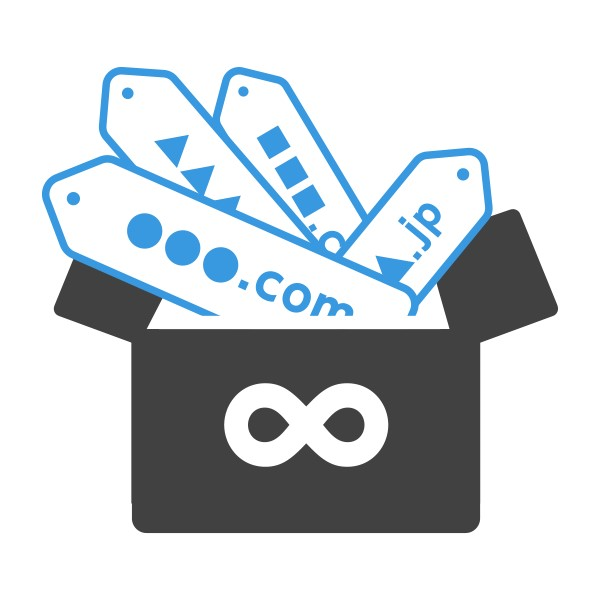
③サーバー処理速度が国内最速
国内トップクラスのサーバー処理速度で、ウェブサイトやアプリケーションの高速な表示・動作が可能です。
ユーザーにスピーディーに情報提供できます。
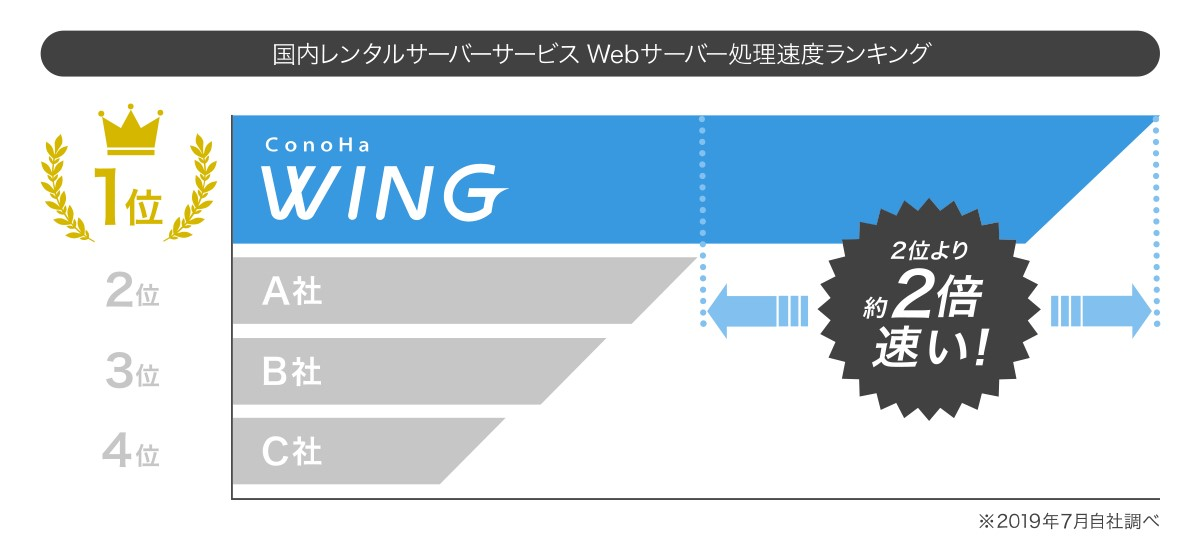
④コントロールパネルが使いやすい
複雑な説明や表現がなく、シンプルなデザインで、初心者からベテランまでだれでも簡単にサーバーの管理が行えます。
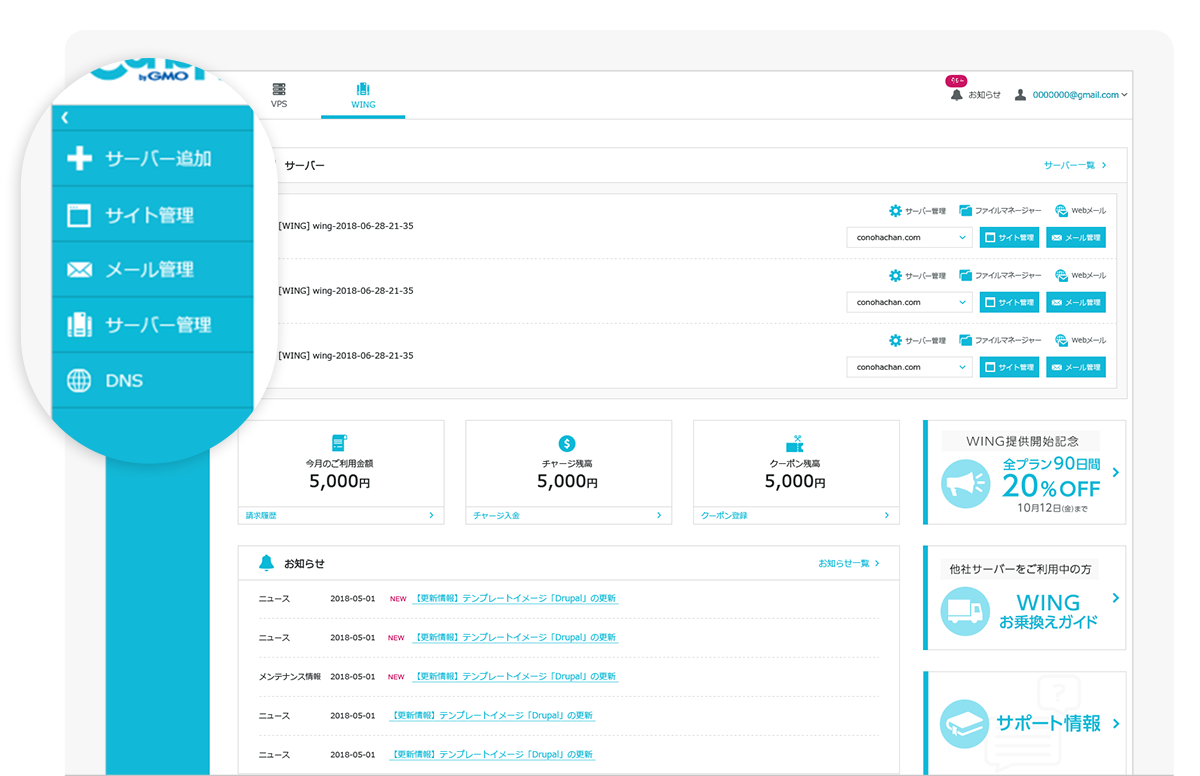
⑤SEO対策AI「WEXAL」を無償提供
WEXALというAIツールがSEO対策を支援し、ウェブサイトの検索エンジンでの可視性を向上させます。
>>トップブロガーのConoha WING導入事例インタビュー
⒊ レンタルサーバー「ConoHa WING」の契約方法
Step1 お申し込みボタンをクリック
Conoha WING 【Autumnキャンペーン 最大55%OFF!】
今なら最大55%OFF! 10/17(火)まで
「WINGパック」とセットのご利用でSEO対策に特化した人気「WordPressテーマ」がおトク!この機会をお見逃しなく!
アフィリエイトプログラムを利用しています。
メールアドレス、パスワードを入力して[次へ]クリック
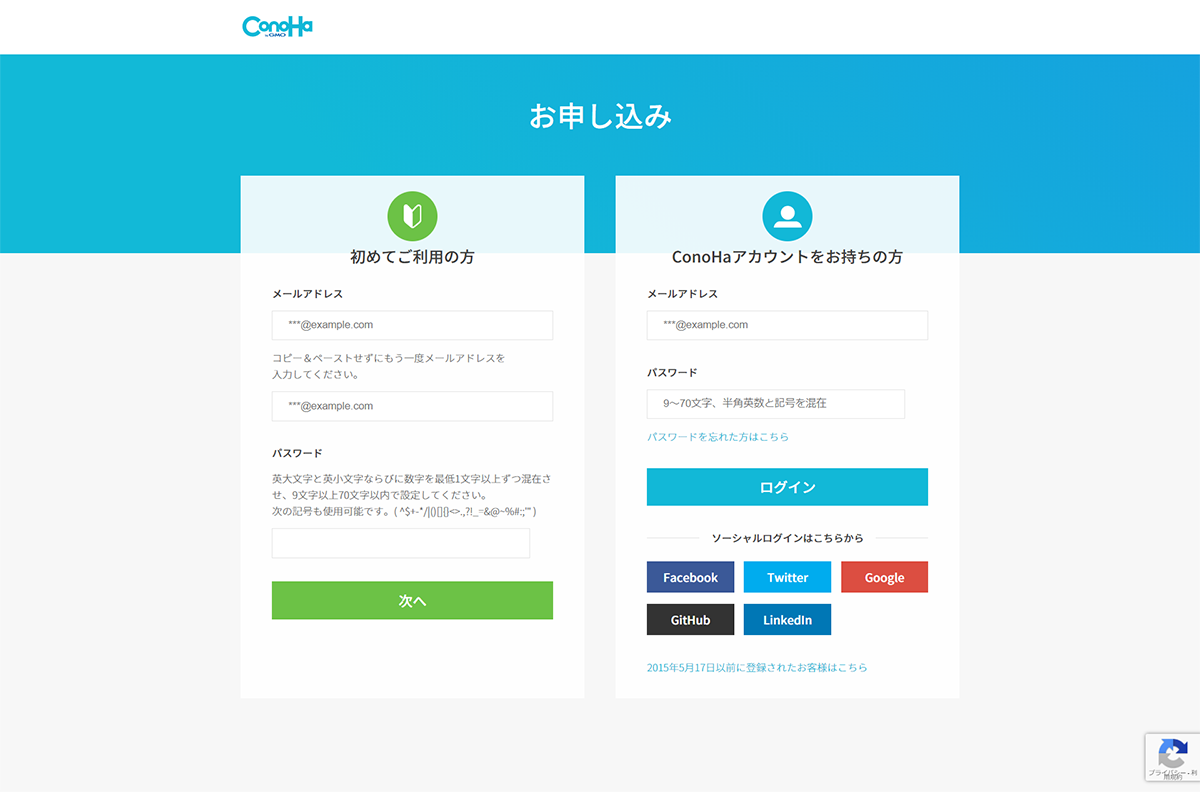
おすすめは、24ヶ月か36ヶ月です!
ちなみに私は、WINGパックのベーシックプランの36ヶ月を契約しました!

Step2 ベーシックプランを選択
WINGパックの契約期間を選び、[次へ]クリック
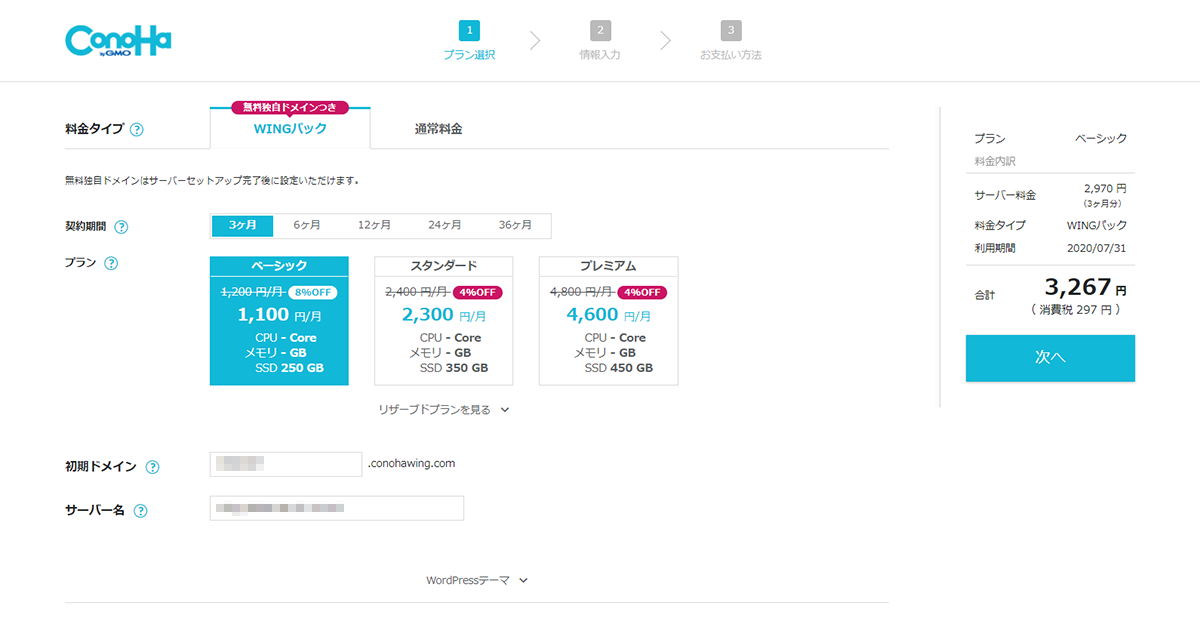
初期ドメインとは
ConoHa WINGご利用者様にのみ提供している「○○○.conohawing.com」で表されるドメインです。「〇〇〇」部分は、メールアドレスやユーザーIDのように自由に決めていただくことが可能です。特にこだわりが無ければ、デフォルトで設定されている文字列のままでもご利用いただけます。
「サーバー名」は管理画面で表示される名前です。
初期設定のままでもかまいませんが、自由に決められるようになっています。ご自身が分かりやすい名前を設定してください。
初期ドメイン、サーバー名はデフォルトのままでOKです。
独自ドメインの取得方法は「⒋ Conoha WING で最初に設定すべき5つ」でご案内。下の方です。

Step3 アカウント情報を入力
お客様情報を入力、[次へ]クリック
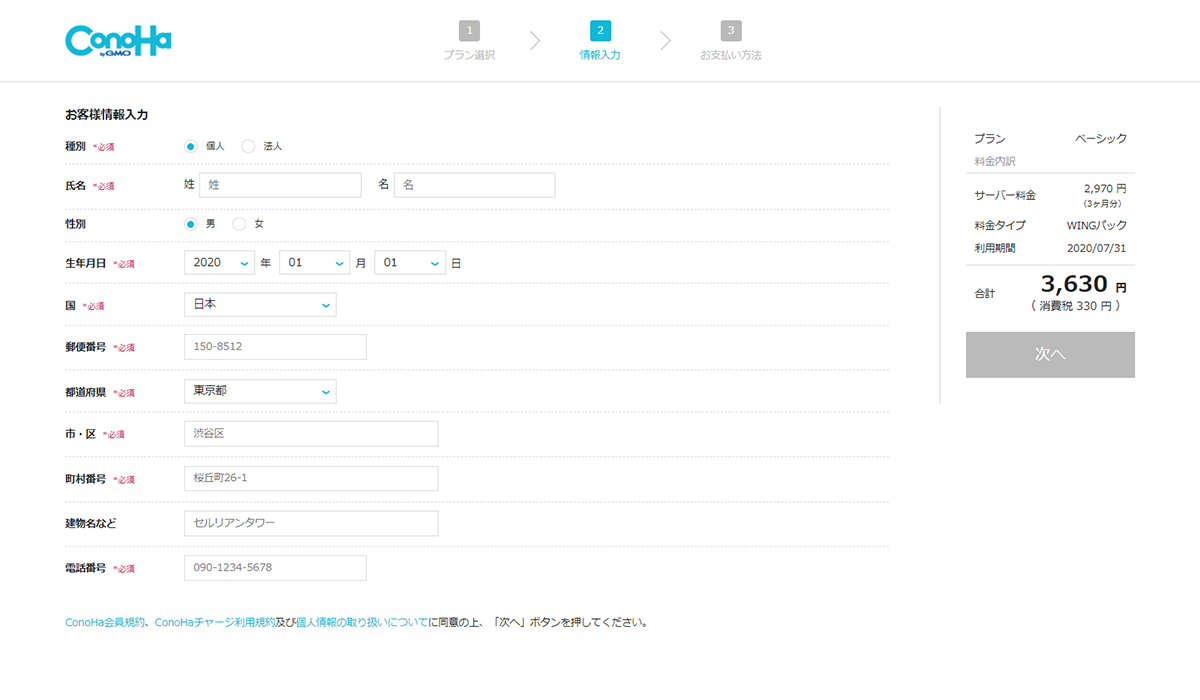
Step4 SMS認証
電話番号を入力、[SMS認証]クリック
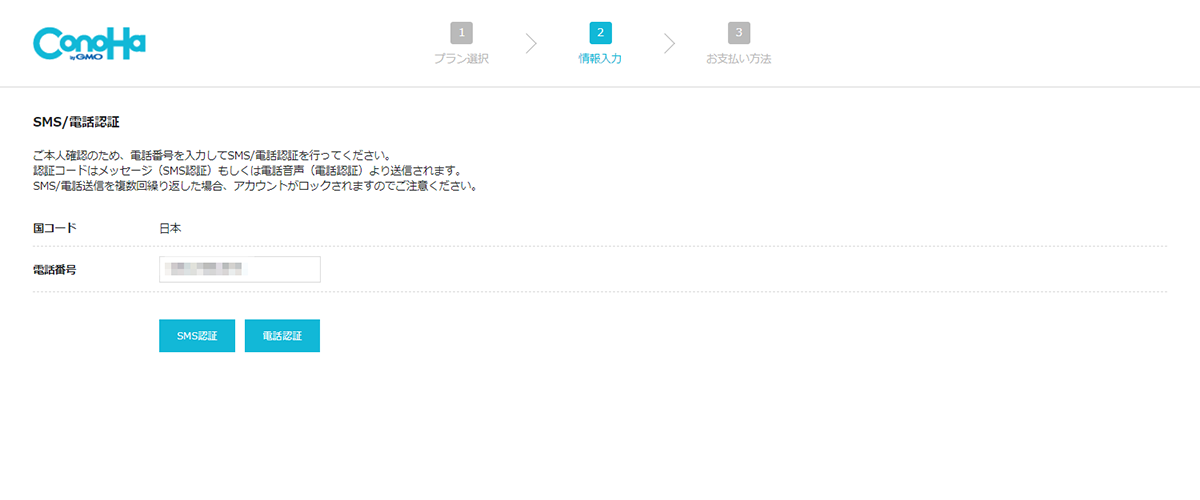
SMSに届いた認証コード入力、[送信]クリック
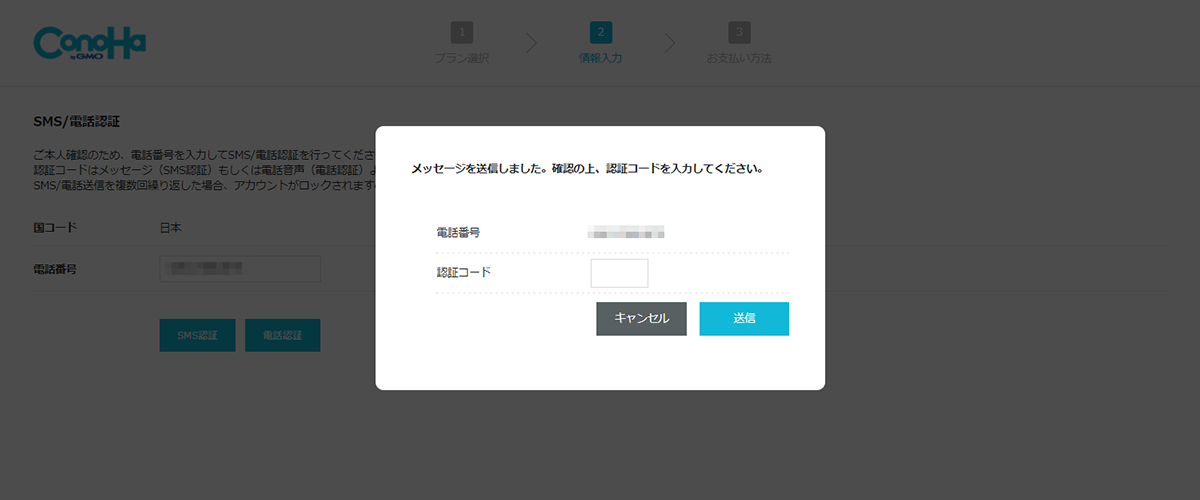
Step5 お支払い
クレジットカード情報を入力、[お申込み]クリック
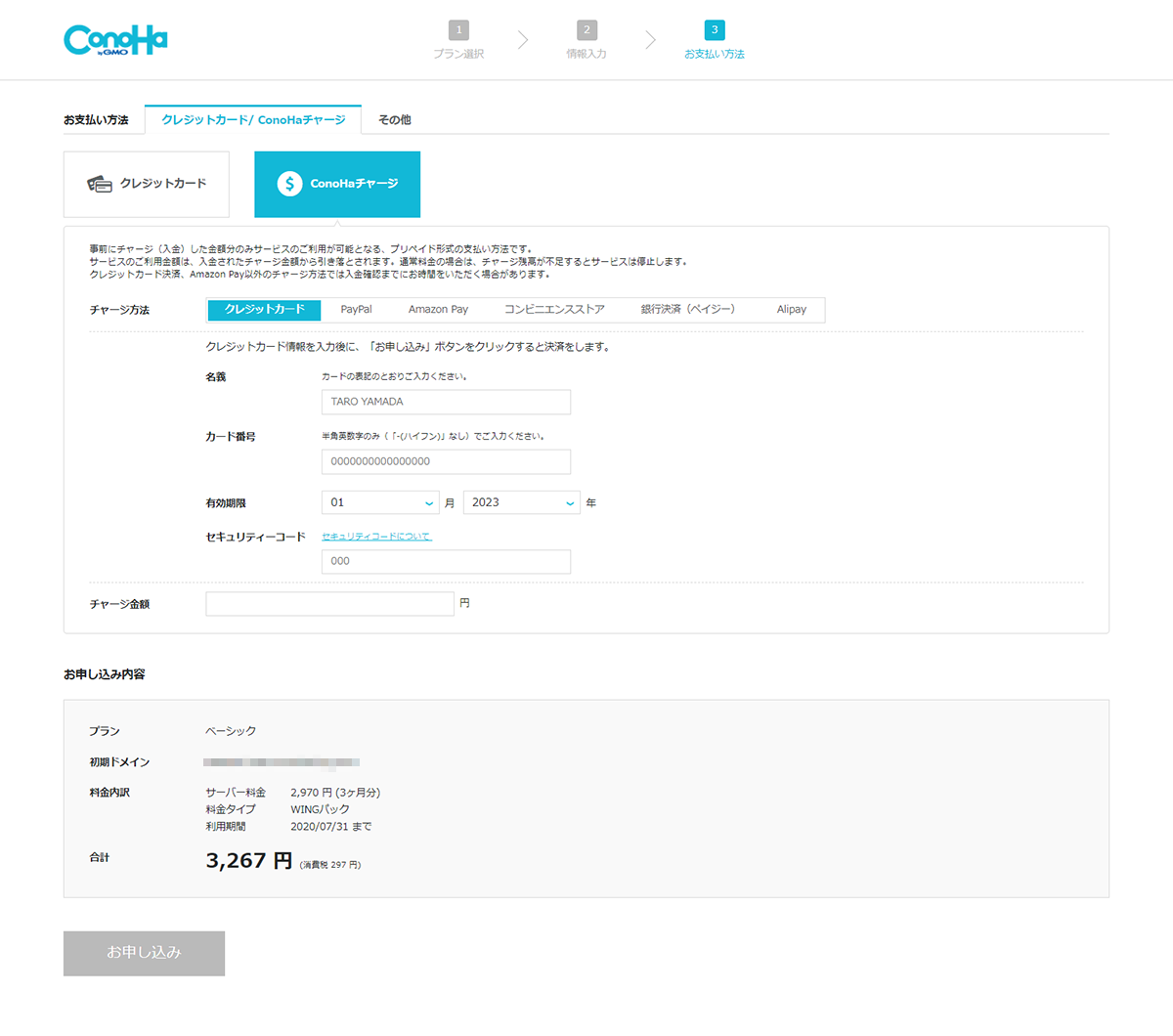
ご登録メールアドレスに、下記メールが届いたら完了!
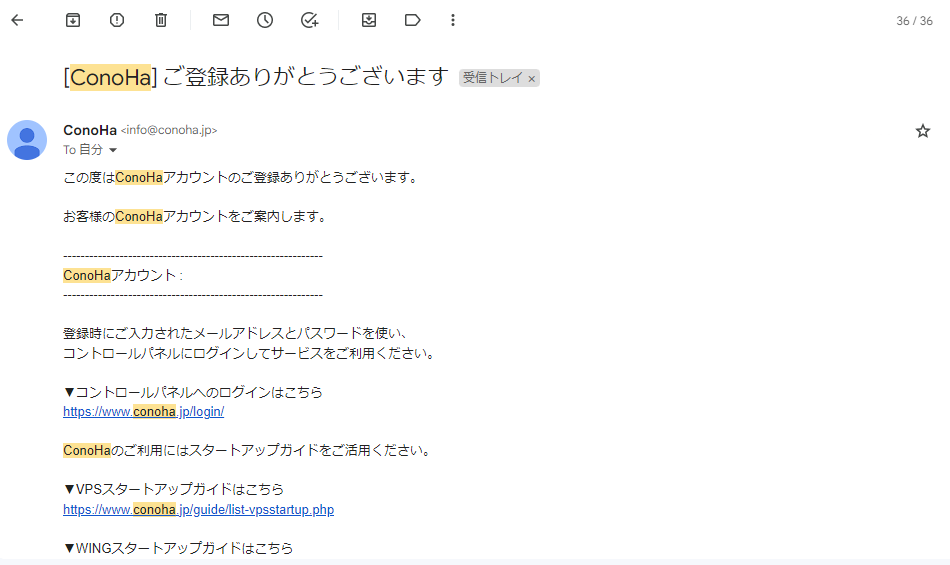
⒋ ConoHa WING で最初に設定すべき5つ
① WordPressをインストール
レンタルサーバー契約時に「かんたんインストール」を設定されていない方は、Wordpressをインストールしましょう。
>> ConoHa WING 公式サイト:WordPressをインストールする方法
② 独自ドメインの取得
>> ConoHa WING 公式サイト:独自ドメインの取得方法
③ SSLの有効化
かんたんSSL化はhttpのWordPressをhttpsに対応する機能です。
ご利⽤する場合は「サイト管理>サイトセキュリティ」で有料独⾃SSL⼜は無料独⾃SSLの利⽤設定がONになっていることが必要です。
>> ConoHa WING 公式サイト:独自SSLを設定する
④ コントロールパネルプラグイン
- コントロールパネルプラグイン
ConoHa WINGサイト管理設定の一部機能を、WordPress管理画面から設定が行えるプラグインです。
- 自動キャッシュクリアプラグイン
WordPressの記事を投稿した際に、 ConoHa WINGサーバー上のコンテンツキャッシュを自動でクリアするプラグインです。
>> ConoHa WING 公式サイト:コントロールパネルプラグインの設定方法
⑤ WordPressテーマの導入
WordPressインストールと合わせ、WordPressテーマの導入をおすすめしています!
WordPressテーマをあとから導入したり、変更したりすると、初期設定の内容やサイトデザインが崩れることがあり、初期設定やデザインのやり直しを防ぐためです。
おすすめのWordPressテーマを紹介している記事はこちら↓↓
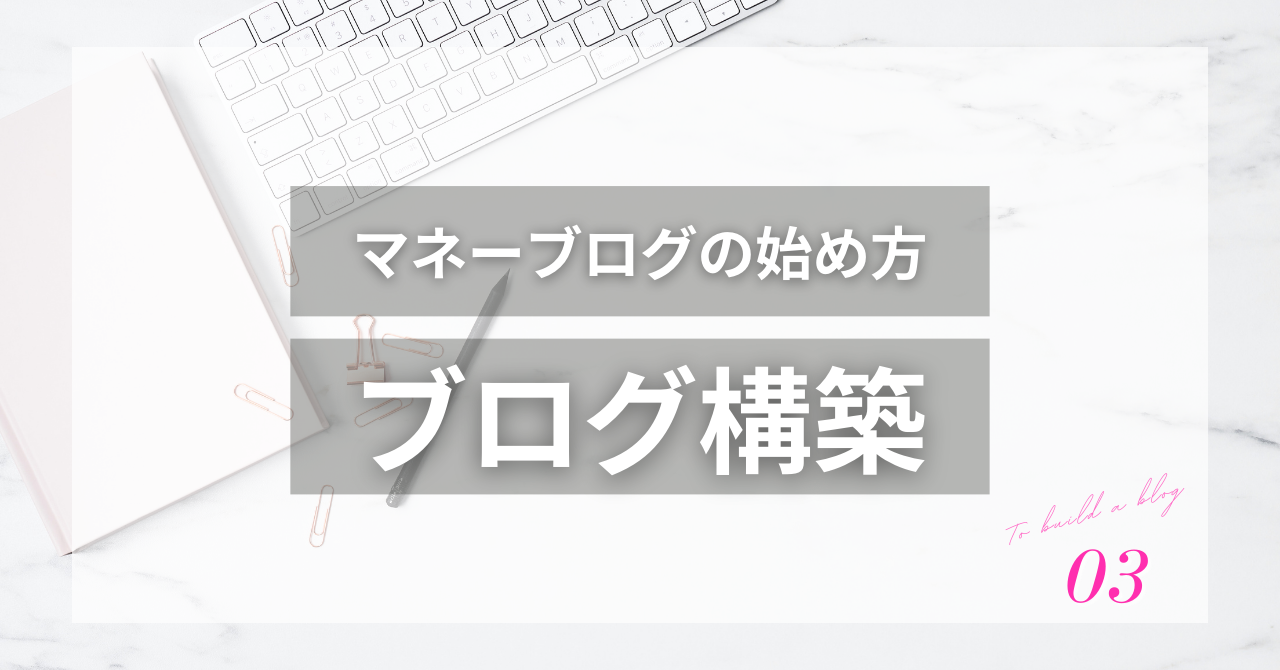
プログラミング不要|アフィリエイト初心者に最適なワードプレステーマ
2023/8/29 ブログ運用
このサイトでは、資産形成×資産運用を目的としてノウハウを紹介しています。 はじめてのWordPressテーマ選びで悩んでいる方へ。 ブログを魅力的なデザインと機能で飾りたいけれど、どのテーマが最適なの ...
ここまで、おつかれさまでした。アフィリエイトブログ構築の第一歩を踏みだせました!
次は、【STEP3】ブログを構築する方法について、こちらの記事で紹介しています。
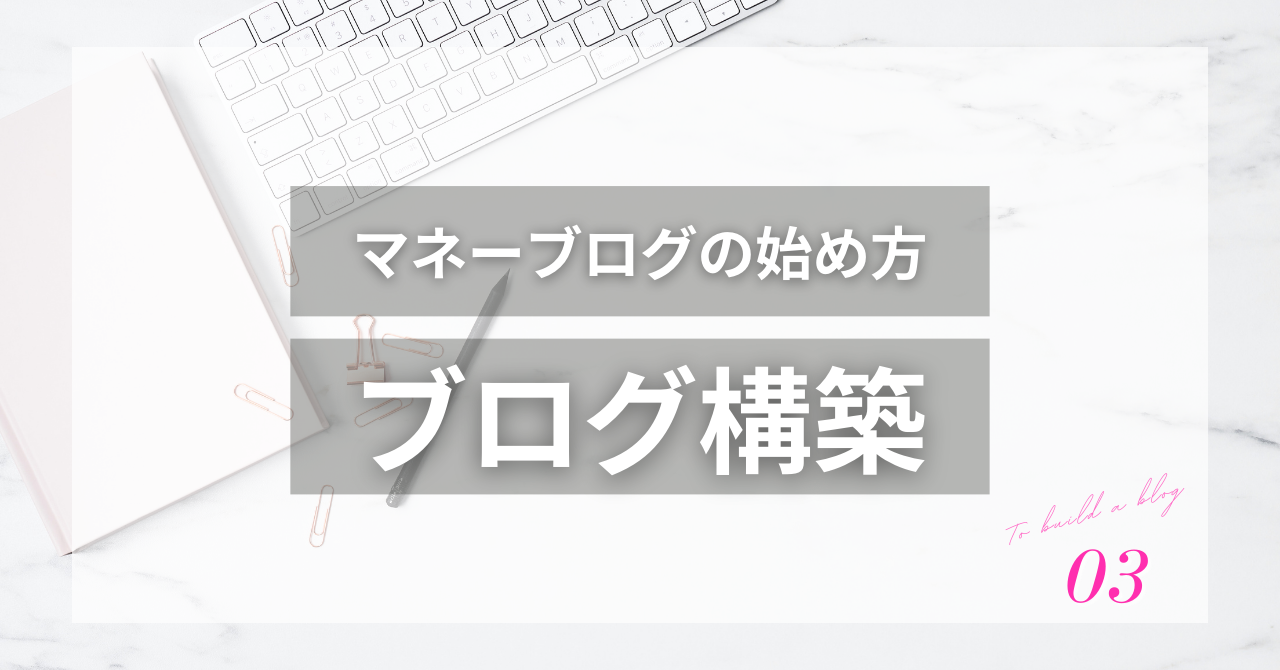
プログラミング不要|アフィリエイト初心者に最適なワードプレステーマ
2023/8/29 ブログ運用
このサイトでは、資産形成×資産運用を目的としてノウハウを紹介しています。 はじめてのWordPressテーマ選びで悩んでいる方へ。 ブログを魅力的なデザインと機能で飾りたいけれど、どのテーマが最適なの ...